很多朋友想嘗鮮洩漏版本的Windows 8,但是,又不想折騰自己現有的系統,所以用一個虛擬機軟件是再好不過的選擇了。
在所有的虛擬機軟件裡面,VMware、微軟Windows Virtual PC 等等都不支持目前Windows 8 M1、M2、M3版本的安裝,大家唯一的選擇,是Oracle VM VitualBox。
但是很多朋友在下載Oracle VitualBox 之後,在Win7下安裝碰到了問題(Vista、XP等系統下也一樣),咔嚓一個對話框彈出來:“Installation failed! Error: 系統找不到指定的路徑。”,如下圖所示——
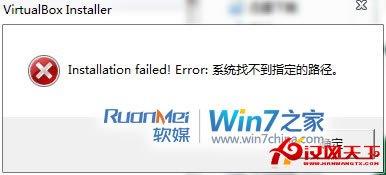
或者早期版本會提示:

發生這個問題的原因,主要是因為,您登錄Windows(Win7、Vista、XP等)的用戶名是中文名,或者您指定安裝的路徑裡面包含中文等字符。
是的,雖然VirtualBox本身支持簡體中文,但是對這種多字節的中文字符、日文字符沒有做特別處理,導致安裝失敗。
知道了原因,解決方案就相應出台,兩種辦法:
方法一:
換個英文用戶名登錄系統(沒有的話可以重建一個新用戶),安裝在不包含中文等字符的路徑下;
方法二:
如果您不想更改當前用戶名,依然想用中文名或者日文韓文名,那麼可以這麼做——
1、找到您存放VirtualBox安裝文件的文件夾,手動解壓,假設您下載了
VirtualBox的安裝程序是 F:\Downloads\VirtualBox-4.0.6-71416-Win.exe,在開始菜單的搜索框中輸入“cmd ” ,運行,打開命令提示行,然後輸入:
F:\Downloads\VirtualBox-4.0.6-71416-Win.exe -extract

2、文件將被自動解壓到以下位置:
C:\user\用戶名\AppData\Local\Temp\VirtualBox (注意,XP會解壓在我的文檔—當前用戶的臨時文件目錄下)。
這樣,就會看到此文件夾裡面有3個文件:common.cab、VirtualBox-4.0.6-71416-MultiArch_amd64.msi(64位系統運行這個進行安裝)、VirtualBox-4.0.6-71416-MultiArch_x86.msi(32位系統下運行這個進行安裝)。
這樣就搞定了,Win7、Vista、XP等系統下安裝VirtualBox 都可參考這個。